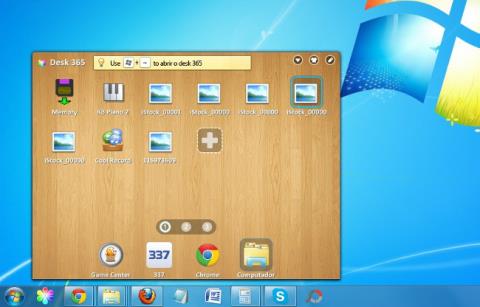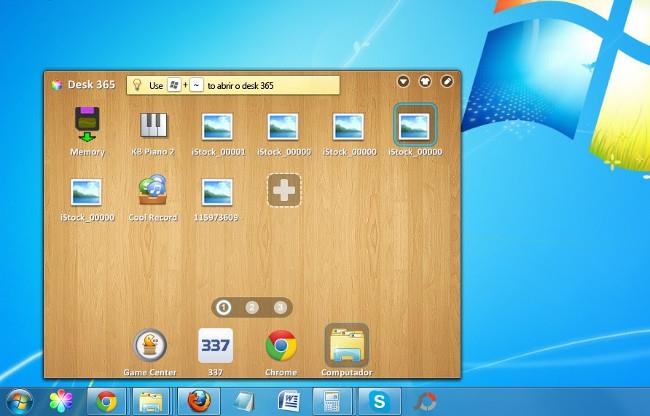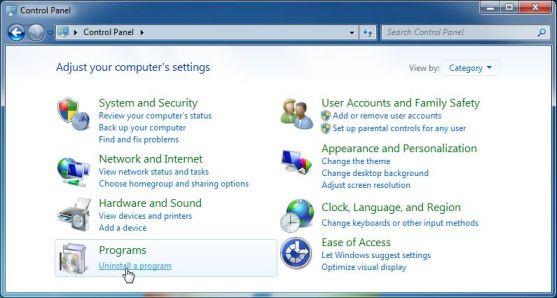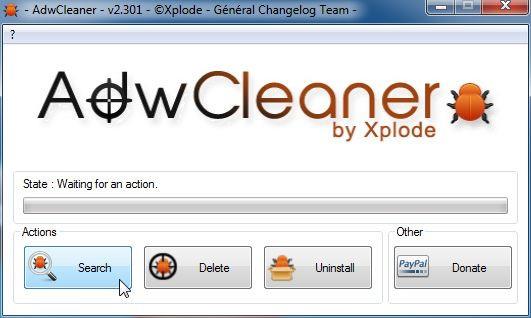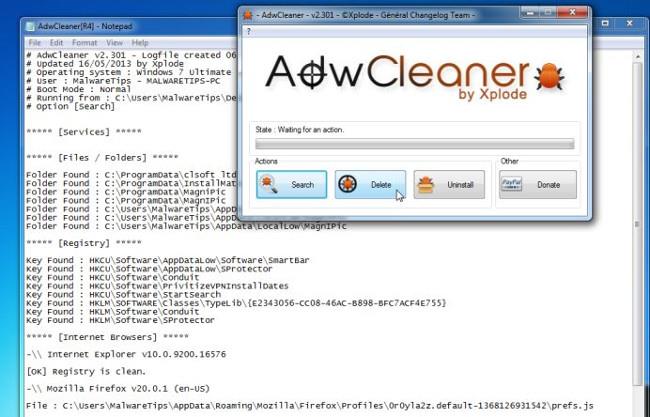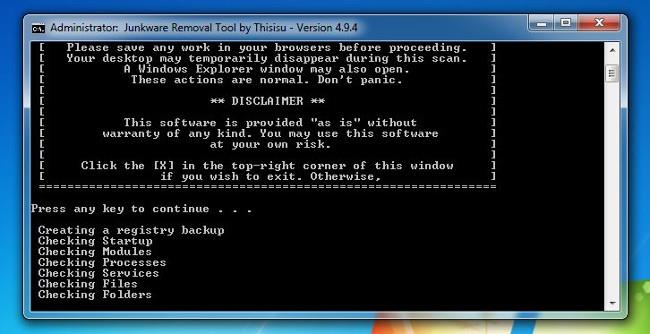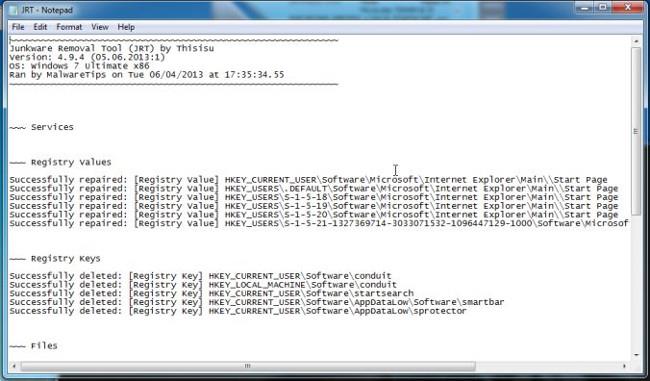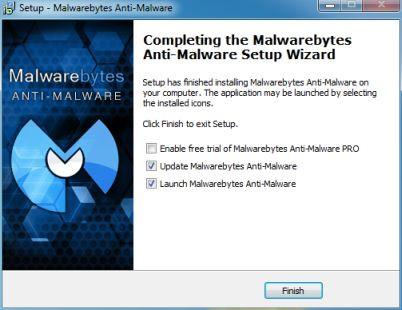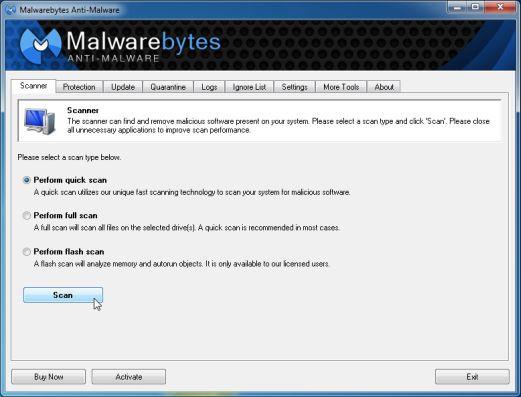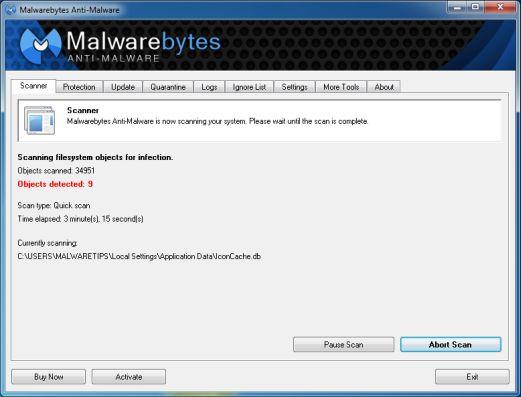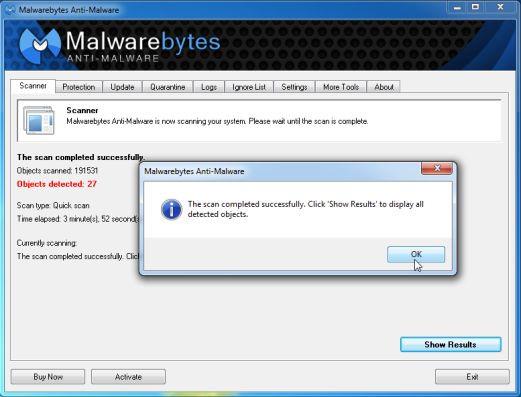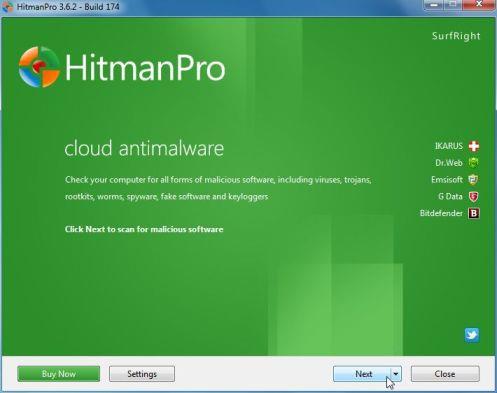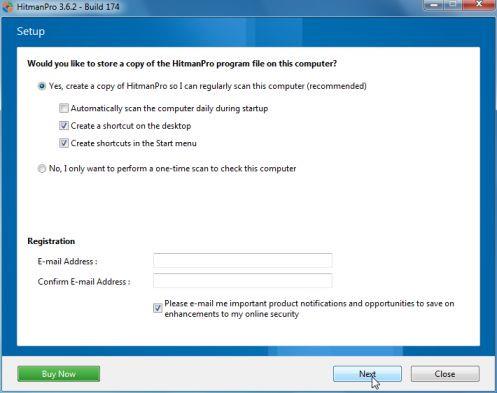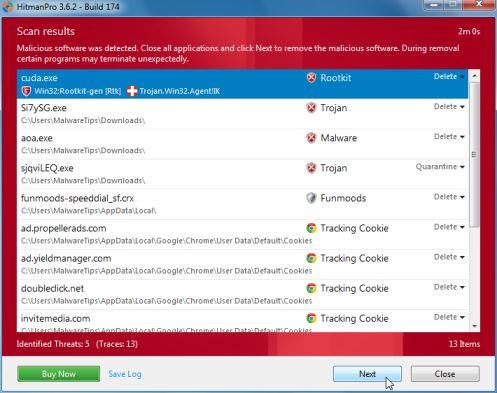Desk 365 je nainstalován v systému bez povolení uživatele. Tento program navíc běží na pozadí a může snížit rychlost procházení webu a dokonce ohrozit bezpečnostní problémy na počítačích uživatelů napadených Desk 365. Kromě toho může tento program obsahovat také adware, spyware nebo jiný škodlivý software.
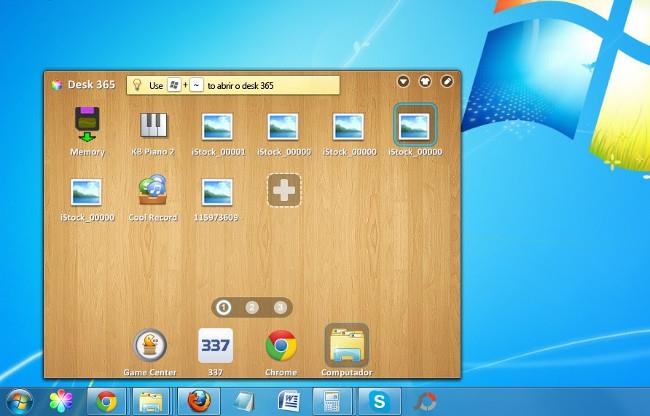
1. Co je Desk 365?
Desk 365 je potenciálně nežádoucí program (PUP). Desk 365 je v podstatě falešný program a je klasifikován jako nežádoucí program. Tento program obsahuje škodlivý kód, který může poškodit počítač uživatele.
Nežádoucí programy (PUP) jsou instalovány na počítač bez svolení uživatele a jakmile jsou tyto programy nainstalovány do počítače, mohou poškodit počítač, protože běží na pozadí.Pozadí a kód těchto programů mohou během spouštění obsahovat škodlivé soubory.
2. Proč musím odinstalovat Desk 365?
Desk 365 je nainstalován v systému bez povolení uživatele. Kromě toho tento program běží na pozadí a může snížit rychlost procházení webu , a to dokonce ohrožovat bezpečnostní problémy na počítačích uživatelů napadených Desk 365. Kromě toho může tento program obsahovat také adware, spyware nebo jiný škodlivý software.
A z těchto důvodů byste měli odebrat Desk 365 z počítače.
3. Odinstalujte software Desk 365
Krok 1: Odeberte program Desk 365 z počítače
V níže uvedeném příkladu z Wiki.SpaceDesktop nainstaluje Desk 365 do systému 3 programy (Yontoo, Desk 365 a Pc Optimizer Pro), avšak Desk 365 může do systému nainstalovat mnoho dalšího softwaru.
Prvním krokem je najít a odstranit škodlivé programy nainstalované v počítači.
1. Otevřete nabídku Odinstalovat .
- V systémech Windows 7 a Windows Vista:
Pokud používáte Windows XP, Windows Vista a Windows 7, klikněte na tlačítko Start a poté na Ovládací panely .
- Ve Windows 10 a Windows 8:
Chcete-li odinstalovat program z počítače se systémem Windows 10 nebo Windows 8, nejprve klepněte pravým tlačítkem myši na tlačítko Start a vyberte položku Ovládací panely.
V okně Ovládací panely klikněte na možnost „Odinstalovat program“ v části Programy.
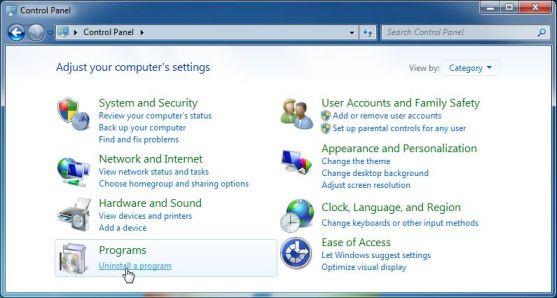
2. V okně Programy a funkce nebo Odinstalovat program přejděte dolů na seznam nedávno nainstalovaných programů a vyhledejte a odinstalujte program Desk 365 (337 Technology Limited), Yontoo.
- Také vyhledejte a odinstalujte programy neznámého původu.
- Chcete-li zobrazit nedávno nainstalované programy, klepněte na Nainstalované pro seřazení aplikací podle data. Poté přejděte v seznamu dolů a odinstalujte nežádoucí programy.

Krok 2: Odstraňte adware Desk 365 pomocí AdwCleaner
AdwCleaner je bezplatný nástroj, který prohledá váš systém a webové prohlížeče, aby našel a odstranil reklamní programy, škodlivé soubory Desk 365 a nechtěná nainstalovaná rozšíření umístěná ve vašem prohlížeči bez vašeho vědomí.
1. Stáhněte si AdwCleaner do zařízení a nainstalujte.
Stáhněte si AdwCleaner do svého zařízení a nainstalujte jej zde.
2. Před instalací AdwCleaner zavřete všechny webové prohlížeče v počítači a poté poklepejte na ikonu AdwCleaner.
Pokud se systém Windows zeptá, zda chcete nainstalovat AdwCleaner, kliknutím na Ano povolte spuštění programu.
3. Po otevření programu klikněte na tlačítko Hledat , jak je znázorněno níže:
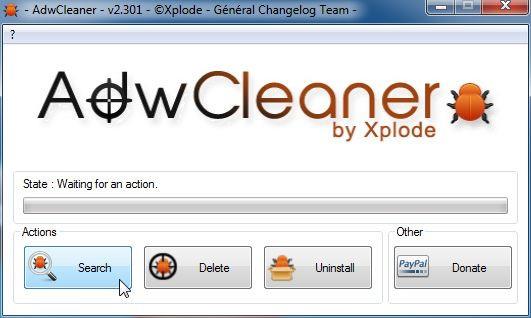
A AdwCleaner zahájí proces skenování, aby našel a odstranil reklamní programy (adware) a další škodlivé programy nainstalované ve vašem počítači.
Po ukončení procesu se na obrazovce zobrazí okno poznámkového bloku obsahující soubor protokolu rozšíření Desk 365 a klíč registru zjištěný programem. Zavřete okno programu Poznámkový blok a pokračujte níže uvedenými kroky.
4. Chcete-li odstranit škodlivé soubory Desk 365 zjištěné AdwCleanerem, klikněte na tlačítko Odstranit .
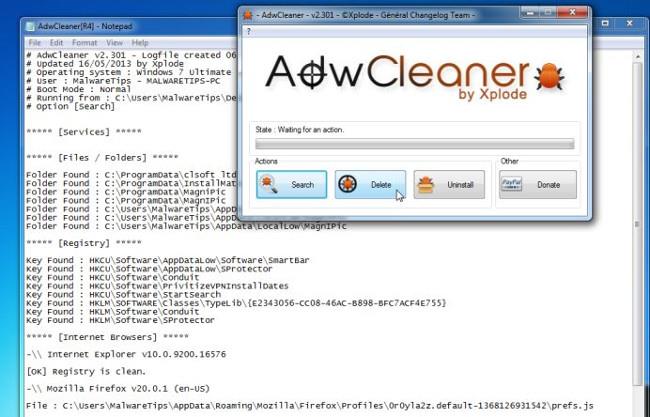
AdwCleaner vás upozorní, abyste uložili všechny soubory nebo dokumenty, které máte otevřené, protože program potřebuje restartovat počítač, aby dokončil proces čištění škodlivých souborů. Vaším úkolem je uložit soubory a dokumenty a poté klikněte na OK .
5. AdwCleaner odstraní všechny reklamní programy, které zjistí ve vašem počítači.
Krok 3: Odstraňte únosce prohlížeče
1. Stáhněte si Junkware Removal Tool do počítače a nainstalujte.
Stáhněte si Junkware Removal Tool do svého zařízení a nainstalujte jej zde .
2. Po dokončení stahování Junkware Removal Tool dvakrát klikněte na ikonu JRT.exe.
Pokud se na vašem počítači se systémem Windows objeví zpráva s dotazem, zda chcete spustit nástroj Junkware Removal Tool, povolte jej.
3. Nyní se spustí nástroj Junkware Removal Tool a na příkazovém řádku musíte stisknout libovolnou klávesu, abyste provedli kontrolu Desk 365.
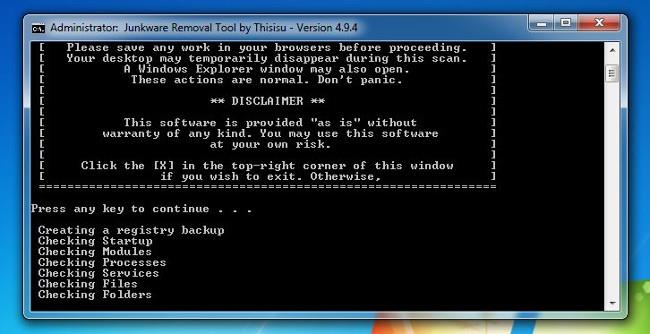
Skenování bude trvat dlouho (až 10 minut), v závislosti na vašem systému.
4. Když nástroj Junkware Removal Tool dokončí proces skenování, nástroj zobrazí škodlivé soubory a klíče registru, které můžete odstranit z počítače se systémem Windows.
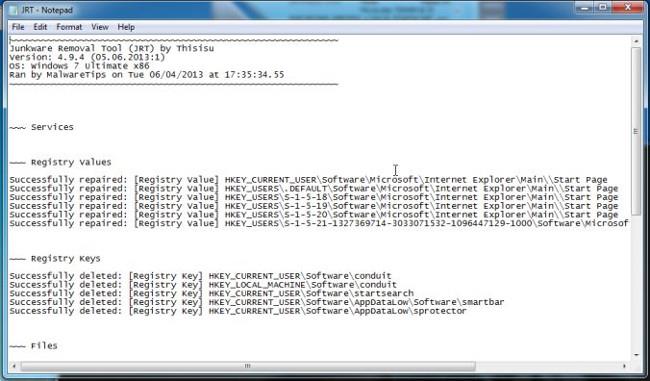
Krok 4: Odstraňte škodlivé soubory a registr pomocí Malwarebytes Anti-Malware Free
1. Stáhněte si Malwarebytes Anti-Malware Free do svého počítače a nainstalujte.
Stáhněte si Malwarebytes Anti-Malware Free do svého zařízení a nainstalujte jej zde .
2. Při spouštění procesu instalace postupujte podle pokynů na obrazovce a proveďte proces Po dokončení klikněte na tlačítko Dokončit .
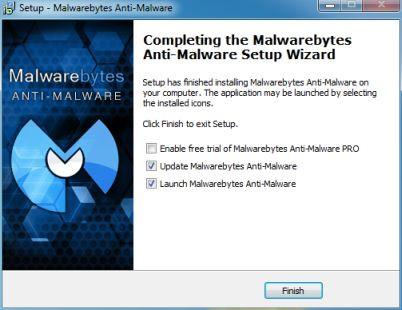
3. Na záložce Skener vyberte Provést rychlou kontrolu a poté kliknutím na tlačítko Skenovat spusťte proces vyhledávání škodlivých souborů PUP.Tuto4PC.
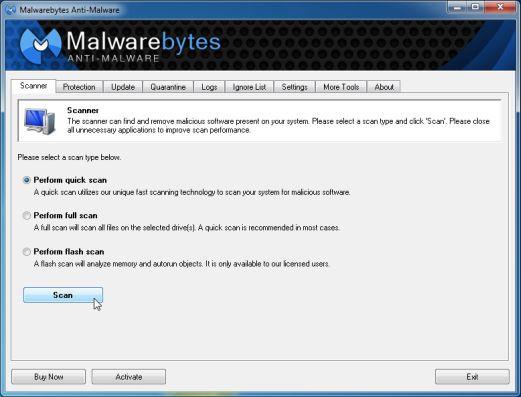
4. Malwarebytes Anti-Malware začne skenovat váš počítač na PUP.Tuto4PC .
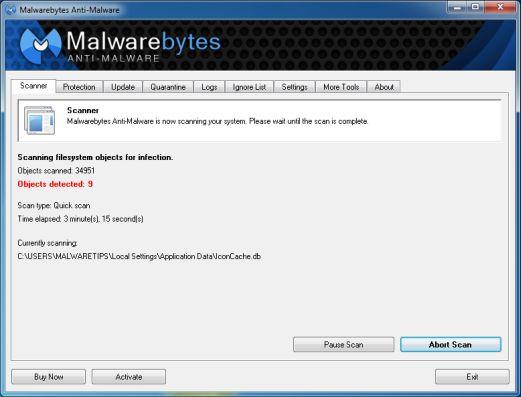
5. Když Malwarebytes Anti-Malware dokončí proces skenování, klikněte na tlačítko Zobrazit výsledky .
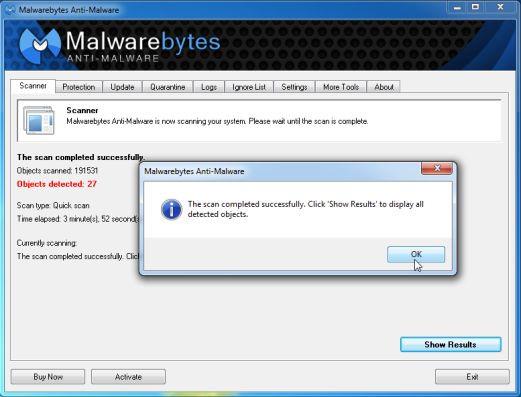
6. Na obrazovce se nyní zobrazí seznam výsledků hledání zjištěných Malwarebytes Anti-Malware. Ujistěte se, že máte vše zaškrtnuté, a poté klikněte na tlačítko Odebrat vybrané .

Krok 5: Otestujte systém znovu pomocí HitmanPro
1. Stáhněte si HitmanPro do počítače a nainstalujte.
Stáhněte si HitmanPro do svého zařízení a nainstalujte zde .
2. Dvakrát klikněte na soubor HitmanPro.exe (32bitový systém Windows) nebo HitmanPro_x64.exe (64bitová verze).
Dále klikněte na Další pro instalaci HitmanPro na váš počítač.
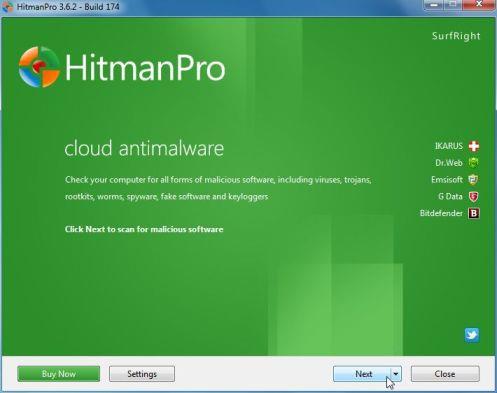
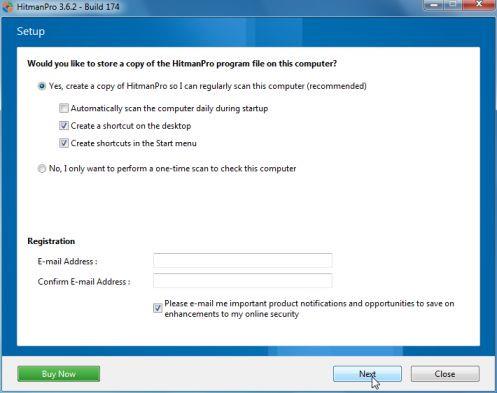
3. HitmanPro začne skenovat soubory Desk 365 ve vašem počítači.
4. Po dokončení procesu kontroly se na obrazovce zobrazí seznam výsledků škodlivých programů zjištěných ve vašem počítači. Klepnutím na tlačítko Další odeberete Desk 365.
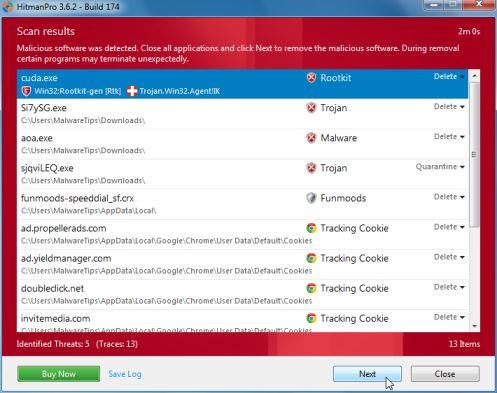
5. Klepnutím na tlačítko Aktivovat bezplatnou licenci zahájíte zkušební provoz programu po dobu 30 dnů a odstraníte všechny škodlivé soubory z počítače.

Podívejte se na některé další články níže:
Hodně štěstí!